Здравствуйте, друзья! Бумажная книга или электронная? А может быть экран смартфона или планшета? Так ли это важно, если книга интересная? Если захватывает? Через какое-то время забываешь, на чём ты её читаешь. Тем не менее, многие любят шелест бумажных страниц.
А другие предпочитают читалки на электронных чернилах.
Поделюсь с вам информацией о моей любимой читалке. Как я не старался пересесть на электронные чернила, всё же мне удобнее читать на айфоне. Экран нового айфона очень чёткий, чтение приятно и функционал программы достаточно богат. Я говорю про предустановленное приложение «Книги» (Apple Books) на iOS. Ранее известное как iBooks .
Автор читает книгу на iPhone в программе «Книги» (фото автора)
Apple Books (ранее iBooks) — бесплатное приложение от Apple Inc. для чтения электронных книг. Работает только на устройствах корпорации Apple. В частности на iPad, iPhone, iPod Touch и OS X. Является основной «читалкой» для устройств Apple. Изначально создавалась для iPad, но потом стали появляться версии для других устройств Apple. Релиз программы состоялся 27 января 2010 года.
Как добавить pdf книгу в Книги на iPhone и приложение iBooks на iPad
Эта программа бесплатна, её можно скачать из App Store на устройстве. 10 июня 2013 года была анонсирована версия iBooks и для настольных компьютеров Apple (Материал из Википедии — свободной энциклопедии).
Какие же позитивные особенности есть у этой Apple Books, а также какие есть минусы?
Начнём с позитива!
Красивое оформление, чёткость и цвета
Это, пожалуй, главная особенность, которая заставляет продолжать пользоваться этим прекрасным приложением. Сам текст, цвета, анимация пролистывания. Всё доставляет удовольствие.
Автор перелистывает страницу читаемой книги (фото автора)
Яркость, цветовое оформление, размер и тип шрифта можно легко менять:
имеется 4 цветовых оформления на выбор:
Имеется ночной режим , который может включаться автоматически, по времени:
Ночной режим выглядит по-ночному:
Цветные иллюстрации
Иллюстрации и картинки (если они есть в книге) отлично видны в отличие от чёрно-белых электронных книг. Экран смартфона или планшета явно выигрывает в этом отношении:
Оглавление
Нажав слева вверху на три полоски, можно открыть оглавление и мгновенно перейти в нужную главу, в отличие от бумажной книги например:
Закладки и синхронизация
Книга всегда откроется там, где вы её закрыли. Даже если начинали читать на айфоне, а продолжаете на планшете или компьютере. Но закладки тоже есть, для пущей надёжности или для отметки какого-то особого места в книге. Или нескольких мест:
Управлять закладками просто — нажав на три полосочки слева вверху. Далее перейти в «Закладки» :
здесь же можно смахнуть влево и удалить закладку:
Выделение текста и заметки
Для тех, кто читает вдумчиво и «с карандашом» , имеется опция пометки текста и внесения заметок.
Выделив текст обычным способом, появляется всплывающее меню, где можно проделать с текстом разные операции:
Как читать книги на iPhone бесплатно?
- скопировать
- выделить
- добавить заметку
- поиск
- перевод
- поделиться
Для выделения текста предлагается несколько цветов или подчёркивание красным карандашом:
Выделенным текстом можно поделиться в сообщении электронной почты, в мессенджере или в любом приложении, которое поддерживает отправку в него контента. При этом к самому тексту будет «прицеплена» информаци о названии и авторе книги:
Если после выделения текста нажать «Заметка»:
. то можно добавить свой текст, так как-будто вы что-то пишете на полях карандашом:
* Учтите, что если вы ничего не впишете в поле заметки или не выделите текст, то заметка не сохранится.
Перейти ко всем заметкам, для того чтобы просмотреть их, перейти к отмеченному тексту в книге, а также удалить их, можно из уже знакомого меню трёх полосок слева вверху экрана. Далее переходим направо на кнопку «Заметки» , и делаем с заметками что хотим:
Кстати, там рядом есть интересная кнопка, которая позволяет поделиться информацией о книге:
Поиск
Поиск по книге обязательно должен быть. Штука удобная. В бумажной книге как использовать поиск? Никак. А здесь щёлкаем на значок лупы вверху справа и ищем что хотим:
Перевод
Если выделить фрагмент тыкнуть «Перевод» , то можно перевести текст на другой язык. Логично, ведь у нас в руках компьютер, подключённый к Интернет:
Цели по чтению
Программа позволяет установить себе цель по чтению в день и следить за её выполнением:
сколько ещё сегодня осталось прочесть страниц видно внизу справа (осталось 6 страниц):
маленькая галочка при открытии книги показывает, что на сегодня цель достигнута:
Простая загрузка книг
Нельзя не отметить простоту загрузки книг. Не нужно никуда копировать файлы, подключать айфон или айпэд к компьютеру. Можно просто переслать себе файл в почту или мессенджер, тыкнуть в него и выбрать «Открыть с помощью» и выбрать «Книги» :
очень удобно передавать самому себе файлы книг через раздел «Избранное» в Телеграм:
Библиотека и коллекции
Библиотека встречает вас при запуске программы. Выглядит круто, имеет возможности поиска, сортировки и создания собственных коллекций. Перемещаться можно как вверху, так и в нижнем меню:
Лично мне хватает предустановленных коллекций:
Форматы
Приложение «Книги» поддерживает два формата:
* FB2 и MOBI не поддерживаются.
Опыт показывает, что лучше скачивать полноценный EPUB, а не iOS EPUB, тогда полностью сохраняются иллюстрации и шрифты. Но особой разницы, конечно нет.
Скачивать можно прямо в приложении или на сайте (я это чаще всего делаю на Литрес), при этом после скачивания просто откройте файл в приложении «Книги»:
* Учтите, что покупать книги выгоднее на сайте, а не в приложении Литрес, там они дороже.
* Чтобы открыть книгу из приложения Литрес «Книги!» (бывшее «Читай!») нужно выполнить экспорт, нажав три точки сверху справа, а затем открыть в «родном» приложении «Книги» .
Аудиокниги
Приложение поддерживает аудиокниги, и это огромный плюс. Однако файл аудиокниги должен быть в формате Apple M4B . Это специальный файл для Apple Books, с главами.
Формат файла M4B основан на расширении MPEG-4. В формате M4B могут храниться различные закладки, благодаря которым у пользователя появляется возможность быстрого и удобного перемещения между определенными частями книги. Имеет широкое распространение в рамках онлайн-магазина Apple iTunes Store, в который многие разработчики и создатели загружают свои аудиокниги.
M4B файлы довольно часто обладают защитой от копирования Apple FairPlay DRM, в подобных случаях их могут воспроизводить лишь на тех устройствах, в память которых аудиокнига была скачана из онлайн-маркета iTunes. (источник https://filesreview.com/ru/info/m4b )
Если у вас книга в формате MP3 , то можно воспользоваться конвертером, чтобы создать файл .m4b. Например, для macOS подойдёт программа Audiobook Binder.
Audiobook Binder – бесплатное и простое приложение для macOS, единственная цель которого конвертировать .mp3 в родной .m4b.
Просто добавляете файлы, заполняете данные и нажимаете кнопку Конвертировать.
Для Windows существует программа AudioBookConverter.
Погуглив, вы без труда сможете скачать эти программы.
Минусы или немного негатива
Форматы
Не поддерживаются очень популярные форматы электронных книг FB2 и MOBI . Но эта проблема легко решается, файлы, при необходимости можно конвертировать онлайн.
Аудиокниги
Не поддерживаются аудиокниги в формате MP3 .
Но, строго говоря, читалка — она для чтения, а не для прослушивания. И как было отмечено выше, один формат можно конвертировать в другой.
Магазин
Встроенный в читалку магазин книг не содержит книг на русском . Это жаль. Было бы очень удобно.
Больше минусов я не заметил. Если вы нашли другие и знаете как их исправить, напишите в комментариях, чтобы читателям было полезно.
Источник: dzen.ru
Использование iBooks и iBookstore
How to publish a book on Apple iBookstore? (Май 2023)

Покупка электронных книг через iBooks-магазин похожа на другие покупки в iTunes Store от Apple. Одним из ключевых отличий является доступ к хранилищу.
Использование и неправильное использование слова «широкополосная связь»

В телекоммуникациях широкополосные передачи несут несколько каналов данных. Широкополосная связь также относится к формам высокоскоростного Интернета.
Совместное использование файлов с OS X 10.5: совместное использование файлов Mac с Windows Vista

Обмен файлами между Mac под управлением OS X 10.5 Leopard и Windows Vista довольно прост. Это пошаговое руководство проведет вас через этот процесс.
Источник: ru.go-travels.com
Как удалить книги из iBooks? Обзор обновлённого iBooks
Любители книг знают, как легко и просто можно накопить горы литературы. Одни не решаются распрощаться с тем, что уже прочли. Другие складируют книги с мыслями: «Вот появится время — и я их все прочту». Результат один – память гаджета занята, пользы от таких запасов никакой. Потому у пользователей и возникает вопрос о том, как удалить книги из iBooks.
Давайте разберемся, как это делать, а также узнаем, на что способно данное приложение, и какие функции делают его таким популярным?
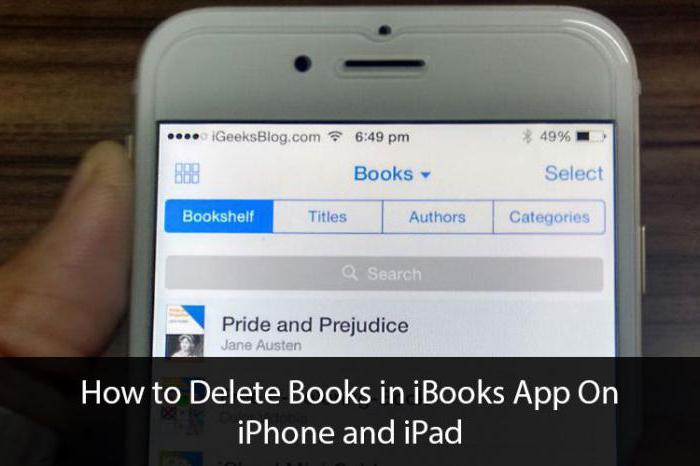
Для чего нужно такое приложение, как iBooks?
Приложение iBooks – «родная читалка» для продукции Apple. Как и все прочие продукты этого бренда, программа – эталон среди подобных по своему изящному визуальному оформлению. Вместо обычного списка книг (состоящего из перечня названий) в iBooks библиотека выглядит как обложки, красиво расположенные на виртуальных полочках. А также приятный бонус – эффект переворачивания страниц, который делает процесс электронного чтения похожим на реальное действо.
Изначально приложение создавалось для iPad, но сейчас распространено его использование и на iPhone. Вы можете закачивать любимые книги, сортировать их в удобном порядке, настраивать процесс под себя и наслаждаться чтением.
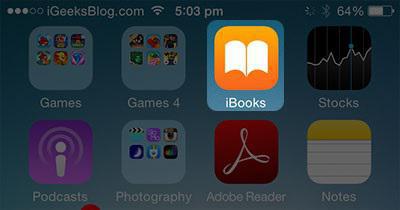
Приложение iBooks – это ряд функций
- Вы можете покупать книги во встроенном магазине.
- iBooks позволяет отображать графические материалы наряду с текстом, так что вы сможете читать книжки с иллюстрациями.
- Как и для других приложений, есть возможность синхронизировать содержимое между всеми устройствами Apple.
- Существует несколько цветовых форматов оформления, которые вы можете подбирать в соответствии с окружающей обстановкой.
- «Читалка» поддерживает несколько форматов.
- Книги можно добавлять прямиком в iBooks из других приложений (например, Mail).
И это только верхушка айсберга! Поговорим о функциях и форматах более детально, потому что разработчикам есть что об этом рассказать.
Какие дополнительные функции есть в приложении?
Кроме того, что книги для iBooks можно скачать и читать через приложение, пользователи оценят и ряд дополнительных функций:
- Произношение. Вы выделяете текст и нажимаете на кнопку – дальше устройство читает его вслух.
- Копирование. Вы можете выделять, копировать и вставлять в сообщения или заметки любые места из книги.
- Пояснение. Если вы выделите отдельное слово, можно запросить его значение. Уже в iOS8 появился словарь и для русского, потому воспользоваться функцией могут и носители этого языка.
- Поиск. В любом документе можно устроить поиск нужного вам слова, цифры.
- Прокручивание. Текст не только делится на отдельные странички, которые листаются свайпом. Также можно включить отображение единым полотном. Такой формат очень удобен, если у вас занята одна рука.
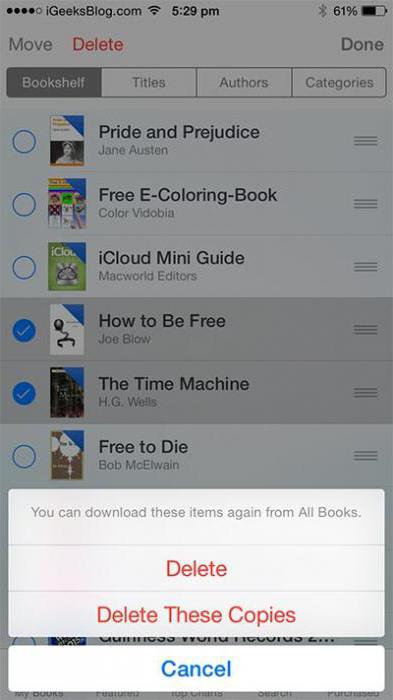
Какие форматы поддерживает iBooks?
Единственное неудобство, связанное с iBooks, – форматы действительно придется подбирать особенные. На данный момент их поддерживается три: EPUB, ibook и всем известный PDF. На самом деле сложностей с поиском литературы в этих форматах быть не должно. Они, конечно, не такие распространенные, как doc. Но среди книг, а не просто документов, эти форматы – однозначные лидеры.
Есть небольшие особенности чтения книг, которые зависят от того, какие вы загрузите в iBooks форматы.
Какие особенности есть в отображении каждого формата?
- Когда вы загружаете EPUB, «читалка» раскрывает свои функции целиком. Данный формат – самый «родной» для этого приложения. Благодаря этому на экране нет ничего лишнего – только текст произведения и немного дополнительной информации (номер странички, данные об авторе, название произведения). Странички можно перелистывать по-разному – зависит от включенной настройки. Прокрутка с помощью свайпов (протяжное движение пальцем по экрану) – это быстро и удобно. Но можно активировать замедленный свайп – так получится весьма натуральный эффект перелистывания бумажных страничек.
- А вот когда вы загружаете в приложение PDF-файлы, приготовьтесь использовать ограниченную функциональность. Неизвестно, чем этот формат так не угодил разработчикам, но факт остается фактом – использование книг в ПДФ действительно будет несколько иным. Например, настройки отображения текста представлены только регулятором яркости. А также в некоторых экземплярах книг не будет работать поиск по документу. Закладки остаются без изменений, а вот привычных для многих заметок тут нет (желающие могут включить их с помощью сторонних приложений). Зато есть и плюс – появляется возможность отправлять литературу с помощью электронной почты. В общем, для удобного чтения файлов в PDF iBooks вполне подходит. Если вам важны дополнительные «фишки» интерфейса, ищите что-то другое.
На самом деле данные iBooks форматы – это не то ограничение, из-за которого стоит переживать. Абсолютно любой текстовый файл можно перевести в нужный вам вид с помощью конвертеров. Как правило, это происходит за считанные секунды, и при этом делается бесплатно. К примеру, обратите внимание на утилиту Calibre для компьютеров. Она не только поможет с переформатированием, но и дает возможность синхронизации литературы сразу с устройством, на котором вы её планируете читать.
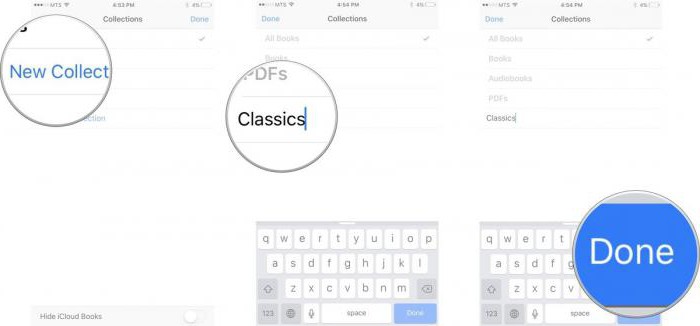
Где скачать для iBooks книги на русском?
С самим приложением все ясно. Где пользователь может найти для iBooks книги на русском? Стоит сразу отметить, что большой сложности с поиском книг не будет, иначе бы люди не сделали эту программу такой популярной.
Итак, как книги попадают в приложение?
- Вы скачиваете в любом источнике книжку в одном из перечисленных выше форматов. С помощью iTunes нужно перенести литературу на ваше устройство. Для этого их перемещают в раздел «Книги», а не загружают в общем потоке файлов.
- Разработчики также предлагают всем желающим воспользоваться встроенным магазином, где книги можно купить. Пока книги на русском языке найти там трудно, но в будущем ситуация будет меняться. Зато на иностранных языках литературы более чем достаточно. Кроме общего списка есть даже свои подборки и чарты – прямо как с музыкой.
- Третий вариант того, как скачать книги для iBooks бесплатно, – воспользоваться специальным ботом в мессенджере Telegram. Для использования достаточно установить это приложение, а в списке контактов найти tap2bot. На экране будут появляться подсказки, так что вы точно не запутаетесь.
Как удалить книги из iBooks с помощью телефона?
Самый простой этап в использовании приложения – разобраться, как удалить книги из iBooks. Все действительно очень просто, достаточно следовать такому алгоритму:
- Откройте программу iBooks на своем телефоне или iPad.
- В правом верхнем углу вы найдете кнопку «Правка». Нажмите на нее.
- Выберите одну или несколько книг, которые вам больше не нужны. Отмеченные объекты выделятся.
- Дальше остается нажать кнопку «Удалить».
- Дело сделано! Нажимаем «Готово», и книги пропадут с нашего устройства.
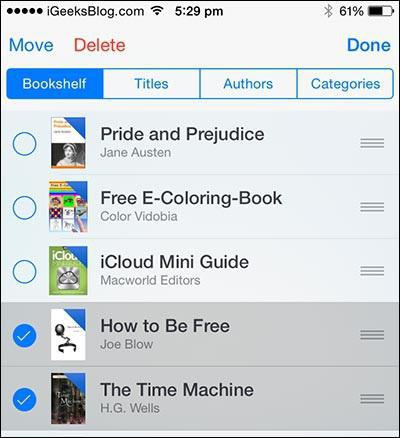
Как удалить книжки из iCloud?
Как известно, если даже вы удалите книгу из своего устройства, в памяти iCloud данные о ней все равно останутся. Конечно, с помощью функции обновленной версии iBooks все такие объекты можно будет скрыть. Но иногда может возникнуть желание удалить литературу полностью.
Так вот, удалить книжки, которые вы когда-либо купили, невозможно. Это больше плюс, чем минус. Ведь заплатив деньги однажды, вы сможете использовать покупку даже в том случае, если случайно или целенаправленно удалили её с устройства.
Загруженную литературу можно попробовать стереть вручную. Для этого нужно зайти в iCloud (для чего используются специальные платные приложения). Там вы сможете удалить книжки, чтобы они не захламляли память.
Как менять книги в библиотеке местами?
Кроме удаления книги для iBooks допускается менять местами. Это может понадобиться, т. к. все новые книжки по умолчанию становятся на самое первое место верхней полочки. Но ведь не факт, что именно их вы будете открывать в ближайшее время!
Чтобы переместить файл, воспользуйтесь этой инструкцией:
- Откройте библиотеку на своем устройстве.
- Найдите уже знакомую вам кнопку «Правка» и нажмите на неё.
- Дальше вместо того, чтобы выбрать книгу нажатием, задержите на ней палец.
- Теперь переместите иконку на новое место, просто не прекращая нажатия.
- Когда вы отпустите палец, книжка окажется на новом месте.
- Остается нажать на кнопку «Готово», чтобы зафиксировать изменения.
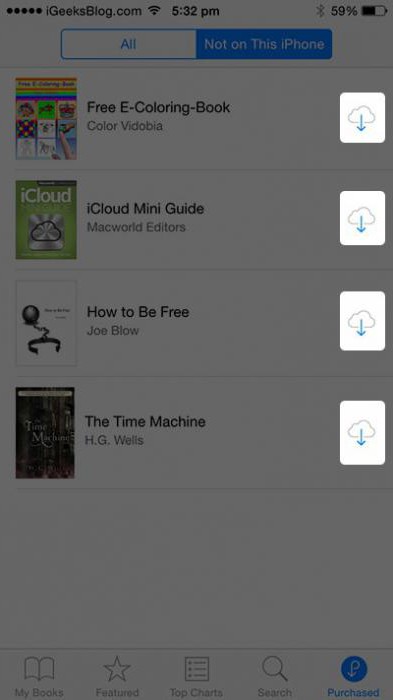
Какие новшества появились в новой версии iBooks?
Приложение претерпевало изменения не единожды. Восторг от самой первой версии программы сменился на разочарование от версии 3.2. Чуть позже вышла разработка, которая стала официальной частью iOS8, – 4.0. «Официальная» означало то, что удалить приложение больше было невозможно, равно как и установить более раннюю версию на данном релизе операционной системы.
Однако это не стало сплошным ограничением и разочарованием, т. к. разработчикам было что предложить пользователям, а именно:
- появились новые вкладки с категориями;
- немного изменилось цветовое оформление программы, оно стало более приятным для глаз;
- можно разделять объекты на коллекции (по авторам, жанрам, стилю);
- теперь книги из iCloud можно с легкостью скрыть.
Как стереть книги из обновленного iBooks?
В связи с новшествами возникает вопрос о том, как удалить книги из iBooks новой версии. Особых новостей тут для вас не будет: процесс практически не изменился:
- Вы точно так же заходите в библиотеку на своем устройстве.
- Жмете на кнопку в правом верхнем углу. Только теперь она называется не «Правки», а «Выбрать».
- Выбираете нужные книжки нажатием пальца.
- Дальше жмете на «Удалить» и подтверждаете свой выбор кнопкой «Готово».
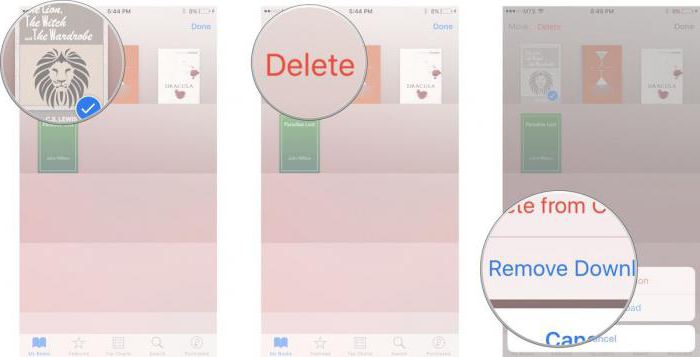
Как вы поняли, разобраться, как удалить книги из iBooks, сможет абсолютно любой пользователь. Процесс этот действительно крайне простой, и проблем возникнуть не должно.
Источник: fb.ru